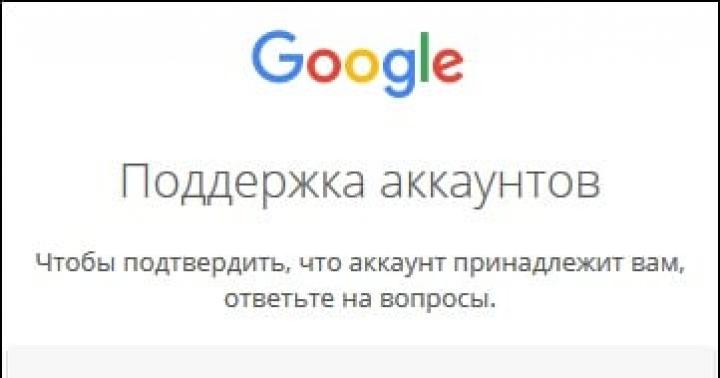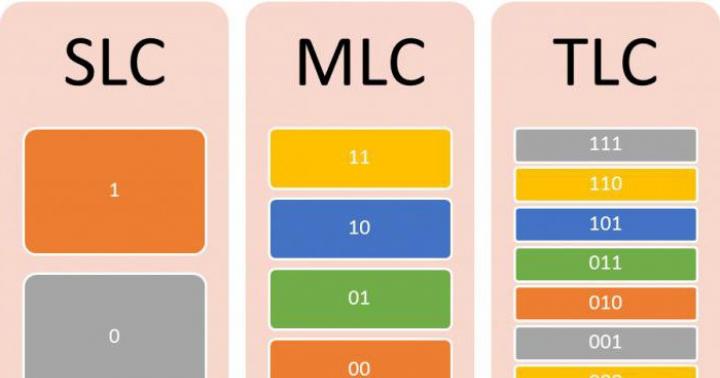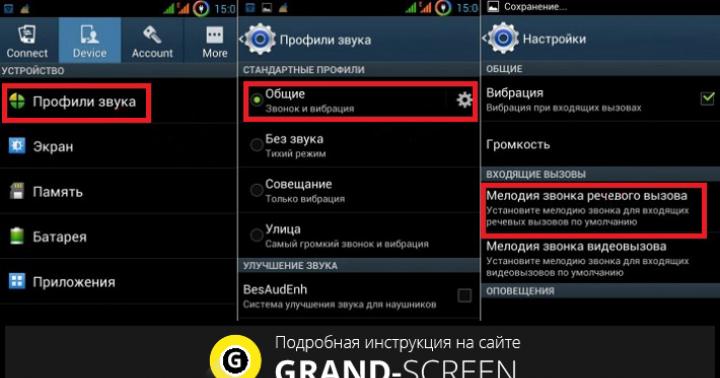Comment mettre de la musique sur un appel. Téléphone HTC Désir
Avez-vous un AMP de puissance ? Si c'est le cas, vous pouvez l'utiliser, sinon :
On crée un dossier média à la racine de la carte mémoire (sdcard) dans lequel se trouve un dossier audio dans lequel se trouvent des dossiers alarmes (pour réveil), notifications (pour notifications : SMS, MMS, mail, etc.), sonneries (pour les sonneries), ui (pour les sons de l'interface). Veuillez noter que certains appareils disposent d'une carte mémoire intégrée qui possède une adresse de carte SD, et c'est ici que vous devez créer ces dossiers, car la carte mémoire externe sera connectée avec le nom sdcard-ext.
Code
médias/audio/alarmes,
médias/audio/notifications,
médias/audio/sonneries,
média/audio/interface utilisateur
Redémarrez et sélectionnez les sonneries dans les paramètres ou le réveil.
Merci! Ça m'a aidé.
Merci!
Merci tout a fonctionné !
Placez la mélodie n'importe où (puis ne la déplacez pas !). Dans Nokia, par exemple, cliquez sur l'option « FONCTIONS », puis sélectionnez le type - « faites-en une MÉLODIE D'APPEL ». Et pendant l'appel, votre mélodie sera jouée.
Comment mettre une sonnerie sur HTC MOZART 7 ?
COMMENT METTRE DE LA MUSIQUE SUR SONNERIE SUR HTC C110E
Jeanne
Et dans les dossiers on met déjà les mélodies nécessaires dans les dossiers nécessaires :
Code
médias/audio/alarmes,
médias/audio/notifications,
médias/audio/sonneries,
média/audio/interface utilisateur
Malheureusement, ce sujet ne m'a pas aidé. De quoi d'autre pouvez vous penser?
Et dans les dossiers on met déjà les mélodies nécessaires dans les dossiers nécessaires :
Code
médias/audio/alarmes,
médias/audio/notifications,
médias/audio/sonneries,
média/audio/interface utilisateur
Cela n'a pas aidé non plus. Dis-moi autre chose ?
Oui, ça a fonctionné. Merci beaucoup. Ce n'est qu'après avoir créé tous ces dossiers que vous devez jeter la musique dans le dossier multimédia/audio/alarmes, puis cela fonctionnera.
Merci! Tout s’est déroulé selon la recommandation d’Alik47 ! Enfin!
Et moi aussi!
Comment écouter de la musique depuis NTS
Je ne peux pas mettre de musique sur le NTS
Comment mettre de la musique sur votre téléphone, HTC 7 Mozart
Même chose le 300 !
COMMENT METTRE VOTRE MÉLODIE SUR SMS EXPLIQUEZ COMME POUR STUPIDE
J'avais ma propre mélodie, mais elle a disparu il y a trois jours et désormais seules les mélodies intégrées sont utilisées pour les appels. La mélodie du lecteur flash est censée être utilisée, mais la mélodie standard joue toujours lors de l'appel. Qu'est ce que ça pourrait être? Aidez-moi s'il vous plaît. Merci d'avance.
HTC Desire X
Tout a été guéri en réinitialisant les paramètres d'usine.
Merci, la musique est sortie comme il se doit, ou plutôt comme je le souhaitais...
Merci beaucoup
Merci!
Merci beaucoup
Merci, je les ai enfin trouvés, tout fonctionne, hourra !
Merci tout fonctionne
Merci!
Dites-moi comment mettre votre propre sonnerie sur htc x310e ?
Parfois, le lecteur multimédia dont vous disposez peut avoir une fonction : menu (3 points verticaux) -> régler la sonnerie, mais vous devez d'abord l'allumer pour la lecture.
Merci mec!
Une situation classique lorsque vous souhaitez changer la sonnerie de votre appareil Android. De plus, énumérer les raisons pour lesquelles un tel désir est né soudainement est totalement inutile, car il peut y en avoir un nombre incalculable.
Eh bien, le verre de vodka de Leps sur la table ne peut plus me descendre dans la gorge, ou je n'ai plus la force d'écouter comment Stas Mikhailov souffre et tombe en décollant. En général, nous ne parlerons maintenant pas des causes, mais de l'effet, c'est-à-dire de la façon de changer la sonnerie sur Android.
Il existe plusieurs façons d'effectuer cette procédure. Le système d'exploitation Android est équipé de ses propres outils intégrés que vous pouvez utiliser dans ce cas, ou vous pouvez recourir aux capacités de nombreuses applications.
En fait, cette tâche n'est pas du tout difficile et le processus lui-même est similaire pour presque toutes les versions et modèles d'appareils.
Utiliser les capacités du système
Vous devez d'abord ouvrir les paramètres principaux de votre gadget et accéder à la section « Profils sonores » (sur certains appareils « Paramètres sonores »).
Nous trouvons la ligne "Général", cliquez sur l'engrenage situé en face, après quoi nous serons redirigés vers les paramètres du profil. Après cela, les paramètres suivants seront disponibles : volume, vibration, sons de notification, etc.
Pour sélectionner la mélodie que nous définirons pour les appels entrants, vous devez accéder au stockage multimédia, pour cela, « appuyez » sur le champ « Sonnerie d'appel vocal » :

Maintenant, sélectionnez la sonnerie que vous aimez et cliquez sur « OK ».
La sonnerie des notifications ou des appels vidéo sera paramétrée de la même manière.
*Remarque : sur le modèle Android 5.0 Lollipop, si l'appareil est réglé en mode silencieux ou vibration, l'option peut ne pas être disponible.
Changer la sonnerie sur Android à l'aide du programme
En utilisant la méthode décrite ci-dessus, vous pouvez sélectionner une mélodie uniquement parmi les options par défaut. Mais, bien sûr, vous souhaiterez installer une piste avec votre mélodie préférée, qui ne figure tout simplement pas dans la bibliothèque musicale intégrée. Dans ce cas, vous devez télécharger une application spéciale qui s'acquittera de la tâche avec brio.
Nous recommandons une fonctionnalité nettement supérieure à celle du conducteur standard. Si vous ouvrez maintenant « Profils sonores », puis cliquez sur la ligne « Sonnerie d'un appel vocal », puis sur le choix proposé par le système, cliquez sur « ES Explorer », qui ne joue pas, mais active le fichier que vous allez voir sur l'écran. Une fois le fichier souhaité sélectionné, il est enregistré comme sonnerie ou son de notification dans la liste des sonneries prédéfinies :

Utiliser un gestionnaire de fichiers
Une autre méthode qui ajoute les fichiers multimédias sélectionnés à la liste des sonneries par défaut. De plus, vous pouvez utiliser ici à la fois le gestionnaire de fichiers installé et standard. Ce qu'il faut faire:
Dans le menu principal, ouvrez le gestionnaire de fichiers (peut être « gestionnaire de fichiers » ou « Explorateur ») :

Il vous faut maintenant :
- Recherchez le fichier souhaité (mp3) et copiez-le.
- Dans les paramètres du smartphone, ouvrez « Mémoire », recherchez le dossier Sonneries et collez-y le fichier copié.
Après ces étapes, la sonnerie que vous avez choisie sera disponible pour l'installation en utilisant la première ou la deuxième méthode décrite ci-dessus.
*Note:
- Pour fonctionner correctement, les noms de fichiers ne doivent pas contenir de caractères cyrilliques.
- La méthode peut ne pas fonctionner sur certains modèles d'appareils.
Comment définir votre propre sonnerie pour chaque abonné
Pour recevoir un appel d'un contact individuel (ou de chaque) de votre liste, vous devez procéder comme suit :
Nous ouvrons le répertoire téléphonique, déterminons le contact auquel nous allons définir la mélodie et « tapons » dessus. Dans la liste déroulante des actions (modifier, envoyer, etc.), sélectionnez « Définir la sonnerie » (peut-être « Sonnerie » ou autre chose) :

Eh bien, vidéo "pour une collation"
Fatigué de la sonnerie standard de votre téléphone ? Lisez nos instructions et vous apprendrez comment définir votre chanson préférée sur la sonnerie de votre Android.
Des millions de personnes possèdent des appareils fonctionnant sous Android, mais tout le monde ne sait pas comment modifier la sonnerie standard. Dans cet article, nous examinerons plusieurs façons de définir n'importe quelle chanson comme sonnerie.
La manière standard de changer la sonnerie
Cette méthode s'effectue via le menu des paramètres généraux. Allez dans les paramètres, puis cliquez sur la section « Son », puis cliquez sur le bouton « Sonnerie ».

Une liste des mélodies installées par le fabricant s'ouvre. Certains smartphones et tablettes vous permettent de définir votre propre composition dans le même menu. Pour ce faire, il y a un bouton « + » en haut.


S'il n'y a pas un tel bouton, nous utilisons une petite astuce. Vous devrez mettre le fichier audio dans le dossier souhaité avec les sonneries. Après cela, la composition apparaîtra automatiquement dans la liste générale dans les paramètres sonores décrits ci-dessus.
Pour faire ça:
1. Nous connectons le téléphone à l'aide d'un câble USB à l'ordinateur. Cliquez sur le bouton « Démarrer » sur le bureau de votre ordinateur et sélectionnez « Poste de travail ». Ensuite, vous verrez une icône pour votre appareil mobile connecté. Il faut l'ouvrir.

2. Recherchez et ouvrez le dossier « Médias ». Ensuite, cliquez sur le dossier « Audio » qui s'y trouve, et déjà dedans sur « Sonneries ». Le chemin d'accès à ce dossier ressemblera à ceci : \Media\Audio\Ringtones. C'est ici que vous devez déplacer le fichier musical souhaité. S'il n'y a aucun dossier portant le même nom sur votre appareil, vous pouvez rechercher où les sonneries existantes sont stockées sur votre appareil mobile. Pour ce faire, mémorisez le nom de chacun et saisissez-le dans la barre de recherche. Sélectionnez votre appareil mobile comme objet pour rechercher le fichier. Après avoir trouvé un fichier portant le nom de cette sonnerie, nous plaçons notre composition dans le même dossier où est stocké ce fichier.
3. Après avoir placé le fichier musical dans « Sonneries », nous redémarrons l'appareil.
Une fois les actions terminées, la composition apparaît dans la liste générale des sonneries. Ensuite, tout se déroule selon le scénario habituel. Accédez aux paramètres de l'appareil, puis aux sections « Son » et « Sonnerie ». La chanson que vous avez téléchargée sera ajoutée aux sons standards du fabricant. Cliquez dessus et confirmez son installation sous forme d'appel. Cette procédure ne vous prendra pas plus de 3 minutes.
Simplifier le processus d'installation de votre propre sonnerie sur les versions Android 5 et 6
Les propriétaires de nouveaux appareils ont beaucoup de chance. Les fabricants ont considérablement simplifié le processus de définition de votre propre sonnerie. Désormais, tout se fait via les paramètres de l'appareil, sans utiliser d'ordinateur.
1. Accédez au menu de l'appareil et sélectionnez « Paramètres ».
2. Dans cette fenêtre nous nous intéressons aux « Sons et vibrations ».

4. Cliquez à nouveau sur « Sonnerie » (dans certaines versions d'Android, l'élément est appelé « Sonnerie »). Si l'appareil prend en charge deux cartes SIM, vous devez d'abord sélectionner celle sur laquelle vous souhaitez modifier l'appel. Une fenêtre avec des compositions musicales préinstallées apparaît devant nous.

5. Faites défiler la liste des chansons jusqu'à la toute fin et sélectionnez le bouton indiquant « Depuis la mémoire de l'appareil ».
 Photo : Changer la sonnerie
Photo : Changer la sonnerie Remplacer la sonnerie standard par la vôtre sur votre appareil Android est aussi simple que de décortiquer des poires. Choisissez la musique selon votre humeur, laissez chaque appel entrant n'apporter que de la joie !
Chers lecteurs! Si vous avez des questions ou des commentaires sur le sujet de l'article, veuillez les laisser ci-dessous.
Ces utilisateurs n’ont souvent aucune compréhension des fonctionnalités du système d’exploitation. Souvent, ils ne savent même pas comment définir une sonnerie. Il est intéressant de noter qu’au début du développement d’Android, cela était vraiment très difficile, voire presque impossible. Mais vous pouvez désormais modifier l'appel en quelques mouvements de doigts.
Il existe plusieurs façons de définir une sonnerie pour un appel sur Android. Le plus simple consiste à utiliser un lecteur de musique à cet effet. Cependant, une solution tierce ne fonctionnera pas ! Vous devez lancer le lecteur préinstallé, généralement appelé " Musique».
1. Lancez l'application et sélectionnez la chanson que vous souhaitez définir comme sonnerie.

2. Maintenez votre doigt sur cette chanson jusqu'à ce que le menu contextuel apparaisse.
3. Sélectionnez " Utiliser comme sonnerie" ou " Mettre en garde».
Attention: Cette méthode peut ne pas fonctionner sur les nouveaux smartphones. Tout dépend de la coque de marque spécifique. Dans beaucoup d'entre eux, vous ne pouvez installer de la musique lors d'un appel que par d'autres moyens - le lecteur n'est pas adapté à ces fins.
Réglage de la mélodie via la section « Paramètres »
Cette méthode fonctionne sur la grande majorité des smartphones. Pour mettre une chanson en appel, vous devez procéder comme suit :
1. Allez dans " Paramètres».

2. Allez dans la rubrique " SonSons et notifications».

3. Ici, cliquez sur l'élément " Sonnerie" On peut aussi l'appeler " Sonnerie de téléphone», « Sonnerie" etc.

4. À cette étape, vous devrez peut-être sélectionner une application avec laquelle afficher votre bibliothèque multimédia. Par exemple, vous pouvez utiliser un gestionnaire de fichiers pour cela Explorateur ES .

5. Sélectionnez la chanson que vous souhaitez utiliser comme sonnerie.

C'est tout! De la même manière, vous pouvez définir une mélodie pour SMS sur Android - dans ce cas, vous devriez être intéressé par l'élément " Sonnerie de notification par défaut».
Utiliser l'application Contacts
À une certaine époque, même les smartphones basés sur Symbian permettaient de définir une mélodie spécifique pour chaque contact. Vous pouvez également le faire sur Android. Pour ce faire, vous devez suivre ces instructions :
1. Allez dans la rubrique " Contacts».

2. Sélectionnez le contact qui vous intéresse.

3. Ici, vous devez cliquer sur le bouton « Changement" Il peut ressembler à un crayon ou se cacher sous les points de suspension situés dans le coin supérieur droit.

4. Vous devez maintenant absolument cliquer sur les trois points. Dans le menu contextuel, cliquez sur l'élément " Mettre sonnerie».

5. Sélectionnez l'application qui sera utilisée pour afficher la liste des chansons stockées sur l'appareil.

6. Sélectionnez le dossier contenant les chansons MP3, puis la chanson elle-même.

7. Enregistrez le résultat en cliquant sur la coche.
Note: Sur certains smartphones, le processus de réglage de la sonnerie peut différer. Encore une fois, tout dépend de la coque de marque - chaque fabricant est sophistiqué à sa manière. Notre exemple est donné pour Android « pur » installé sur des appareils de la famille Nexus.
Utilisation d'applications tierces
Vous pouvez également utiliser des utilitaires tiers pour modifier les sonneries. Ils rendent souvent le processus un peu plus pratique. Nous vous recommandons de l'essayer Anneaux étendus , ALLER SMS Pro et RingTone Slicer FX. Ils diffèrent tous par leurs fonctionnalités, offrant des options plus avancées pour l'installation de sonneries.
7.x (Dell Venue Pro, HTC Arrive, HTC 7 Pro, HTC HD7, HTC HD7S, HTC Mozart, HTC Surround, HTC Trophy, HTC Titan, HTC Titan II, HTC Radar, Nokia Lumia 610, Nokia Lumia 710, Nokia Lumia 800, Nokia Lumia 900, LG Optimus 7, LG Quantum, Samsung Focus, Samsung Omnia 7, SamsungFocus Flash, SamsungFocus S, SamsungOmnia W).
Si vous possédez un smartphone avec le système d'exploitation Windows Phone 8, utilisez ou.
Une sonnerie personnalisée doit respecter certaines règles :
- Le fichier doit être WMA ou MP3.
- Aucune protection DRM.
- La durée ne doit pas dépasser 40 secondes.
- Taille inférieure à 1 Mo.
Si la mélodie ne correspond pas à au moins un point, cela ne fonctionnera pas. L'édition de chansons n'est pas une préférence pour de nombreux utilisateurs, mais il existe un moyen simple et rapide.
Créer votre propre mélodie.
Il existe un bon programme qui fonctionne très bien sous Windows : Windows Movie Maker. Nous ne parlons pas de la version « moderne » de Windows Movie Maker, qui fait partie de Windows Live Essentials 2011 et s'appelle en fait Windows Live Movie Maker. Mais vous aurez besoin d'une ancienne version XP de ce programme, que vous pouvez télécharger à partir du lien (7,0 Mo).
Cette ancienne version présente un avantage par rapport à la nouvelle : elle peut éditer et créer des fichiers audio en plus des fichiers vidéo. C'est pourquoi le programme est un bon choix pour créer vos propres mélodies.
Une fois le programme installé et exécuté, appuyez sur Ctrl+I ou Fichier->Importer dans les collections et recherchez les fichiers musicaux que vous souhaitez utiliser pour votre sonnerie. WMM 2.6 peut fonctionner avec les fichiers MP3 et WMA.
Sélectionnez une chanson, elle sera affichée dans Collections.

Vous devrez le changer pour qu'il ne dépasse pas 40 secondes. Pour ce faire, faites-le glisser sur le storyboard tout en bas de la fenêtre du programme. Un avertissement apparaîtra concernant l'utilisation uniquement de la chronologie, cliquez sur OK. Vous verrez que votre morceau est désormais présenté sous forme de clip.

Après cela, modifiez le fichier comme vous le souhaitez à l'aide des curseurs, vous pouvez même utiliser des effets tels que le fondu entrant et sortant.
Dans l'assistant d'enregistrement du film, sélectionnez Poste de travail et cliquez sur Suivant, puis entrez un nom de fichier et un dossier dans lequel l'enregistrer, cliquez sur Suivant. Dans la fenêtre suivante, cliquez Afficher les options supplémentaires, sélectionnez le deuxième élément Taille maximale du fichier et met 1000 Ko, cliquez sur Suivant . Dans la fenêtre suivante, cliquez sur Terminer une fois terminé.
Vous devez maintenant synchroniser votre sonnerie avec votre téléphone. Pour ce faire, vous devrez l'installer sur votre ordinateur.
Synchronisez votre sonnerie avec Windows Phone.
Lancez Zune. Si vous avez enregistré le fichier dans un dossier contrôlé par Zune, il sera dans la collection, sinon faites-le simplement glisser dans le programme.
Dans notre cas, il s'agit de "Sonnerie".

Cliquez avec le bouton droit et sélectionnez Modifier.

Ici vous pouvez changer le titre, l'artiste, etc., mais l'essentiel est ce champ Genre. Vous devez y saisir « Sonnerie » (sans les guillemets) et appuyer sur Entrée pour fermer la boîte de dialogue.
Pour synchroniser votre sonnerie avec votre téléphone, cliquez dessus avec le deuxième bouton de la souris et sélectionnez Synchroniser avec[modèle de téléphone]. Après cela, elle se trouve tout en haut dans la liste des sonneries de votre smartphone (Paramètres->sonneries+sons->Sonnerie).
Attention! Un nouveau programme exclusif de Nokia est apparu. Les propriétaires d'appareils (sauf Nokia, ils peuvent télécharger le programme depuis le Marketplace) sur lesquels il est possible d'installer , peuvent essayer de télécharger et d'installer .